Modo Cuadernillo
Este modo le permite imprimir documentos de forma que las impresiones se realicen en forma de cuadernillo.
Para la información acerca de los productos opcionales necesarios para utilizar esta función, consulte "Productos opcionales necesarios para cada función".
Para información sobre el modo Lectura para cuadernillo, consulte "Lectura de cuadernillos".
Grapar cuadernillo
Este modo le permite imprimir archivos de una cara o doble cara de forma que las impresiones se realicen en forma de cuadernillo.
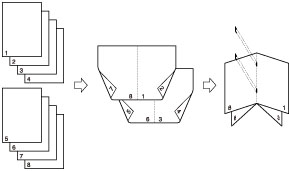
Cuadernillo dividido
Este modo le permite crear un documento grande con muchas páginas en un cuadernillo dividido.
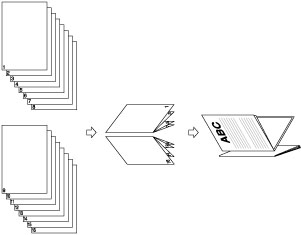
Corrección de desplazamiento
Este modo permite ajustar la posición de las imágenes en un cuadernillo calculando la anchura del desplazamiento entre la página exterior y la página central del cuadernillo.
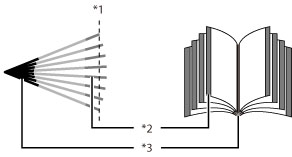
*1 Recortadas
*2 Una vez recortadas las páginas, los márgenes exteriores de todas las páginas serán iguales.
*3 Los márgenes interiores se establecerán de forma que los márgenes exteriores de las páginas exteriores sean más anchos que los márgenes interiores de las páginas centrales. La ubicación de las imágenes en cada página se ajusta calculando la cantidad del desplazamiento entre la página exterior y la página interior del cuadernillo.
Recortar
Cuando estén instaladas la Cizalla de Cuadernillos F y Cizalla de Cuadernillos de Doble Hoja A:
El equipo recorta los bordes exteriores y la parte superior/inferior de las impresiones en el modo Grapar cuadernillo.
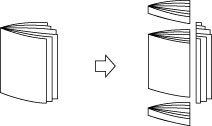
Cuando solamente esté instalada la Cizalla de Cuadernillos F:
El equipo recorta los bordes exteriores de las impresiones en el modo Grapar cuadernillo.
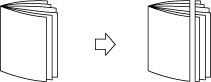
Prensa de grapado de cuadernillo
Este modo le permite comprimir un lomo de cuadernillo grapado.
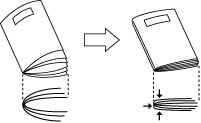
NOTA |
Para asegurarse de que la opción [Prensa grap. de cuadern.] es efectiva, tendrá que grapar en cuadernillo más de nueve hojas de papel (incluyendo una hoja de portada). |
IMPORTANTE |
Este modo no puede utilizarse con trabajos sin ticket de trabajo. Los modos Grapar cuadernillo y Cuadernillo dividido solo se pueden establecer si está instalada la Unidad de Acabado de Cuadernillos W PRO/Unidad de Acabado Grapadora AC. El modo Prensa de grapado de cuadernillo solamente se puede establecer si la Unidad de Acabado de Cuadernillos W PRO está instalada. Los modos Recortar solamente se pueden establecer si la Cizalla de Cuadernillos F o la Cizalla de Cuadernillos de Doble Hoja A está instalada en la Unidad de Acabado de Cuadernillos W PRO. Puede establecer [Recortar] si selecciona [Plegar+Grap. cuadernillo]. Cerciórese de ajustar correctamente el tipo de papel. Si no ajustase correctamente el tipo de papel, especialmente cuando utilice tipos especiales de papel, como papel grueso, la calidad de la imagen se vería adversamente afectada. Además, la unidad de fijación podría ensuciarse, o podrían producirse atascos de papel, y sería necesario el servicio de reparación. El modo Cuadernillo solamente podrá establecerse si se seleccionan archivos creados en los tamaños de papel siguientes: A4, A4R, A5, o A5R. El modo Cuadernillo no se puede establecer si se han seleccionado varios archivos, y sus tamaños de grabación son distintos. |
1.
Pulse  → [Retener].
→ [Retener].
 → [Retener].
→ [Retener].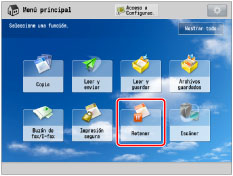
2.
Seleccione el trabajo que desee → pulse [Detalles/Editar] → [Editar/confi. tique trabajo].
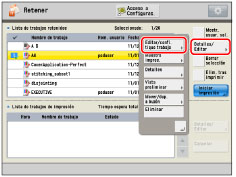
3.
Pulse [Editar] bajo <Opciones globales>.
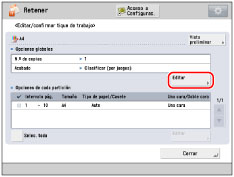
4.
Pulse [Cuadernillo].
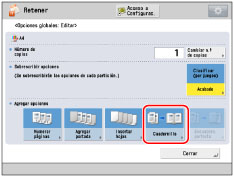
5.
Especifique las opciones de impresión de cuadernillo.
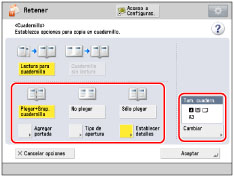
Plegar y grapar cuadernillo:
Pulse [Plegar+Grap. cuadernillo].
Si no desea grapar cuadernillo, seleccione [Sólo plegar].
Si no desea establecer los modos Plegar y Grapar cuadernillo, seleccione [No plegar].
NOTA |
A continuación se muestra el número máximo de hojas que se pueden grapar en cuadernillo a la vez. Si desea grapar en cuadernillo más hojas, establezca el modo Cuadernillo dividido, ya que de los contrario el cuadernillo no se grapará. Si está instalada la Unidad de Acabado de Cuadernillos W PRO: 25 hojas Si está instalada la Unidad de Acabado de Cuadernillos AC: 20 hojas A continuación se indica el número máximo de hojas que pueden plegarse a la vez cuando se selecciona [Sólo plegar]: Si está instalada la Unidad de Acabado de Cuadernillos W PRO: 5 hojas Si está instalada la Unidad de Acabado de Cuadernillos AC: 3 hojas |
Agregar portadas:
Pulse [Agregar portada] → [Imprimir].
Si no desea imprimir en la portada, seleccione [Dejar en blanco].
Si alimenta el papel de portada desde la Unidad de Inserción N, seleccione [Dejar en blanco].
Puede establecer individualmente <Portada>, <Portada interior>, <Contraportada interior>, y <Contraportada>.
Para establecer el papel para la portada, pulse [Cambiar] → seleccione el origen de papel → pulse [Aceptar].
IMPORTANTE |
Para la portada debe seleccionar el mismo tamaño de papel que para el documento principal. Si carga papel preimpreso para utilizarlo como página de portada en la unidad de inserción de documentos, deberá cargar el papel cara arriba. A continuación se muestra el gramaje del papel que puede utilizarse cuando está instalada la Unidad de Acabado de Cuadernillos W PRO. Para la página de portada y el documento principal: 52 g/m2 a 300 g/m2 (14 lb bond a 110 lb cover) A continuación se muestra el gramaje del papel que puede utilizarse cuando está instalada la Unidad de Acabado de Cuadernillos AC. Para el documento principal: 52 g/m2 a 220 g/m2 (14 lb bond a 80 lb cover) Para la página de portada: 52 g/m2 a 256 g/m2 (14 lb bond a 140 lb index) |
NOTA |
Si está agregando una portada, el número máximo de juegos que puede contener la bandeja de cuadernillos de la Unidad de Acabado de Cuadernillos AC es 10. |
Seleccionar el formato de acabado:
Pulse [Tipo de apertura] → seleccione el formato de acabado → pulse [Aceptar].
[Apertura a izquierda]: Se creará un cuadernillo que se abre hacia la izquierda.
[Apertura a derecha]: Se creará un cuadernillo que se abre hacia la derecha.
Cambiar el tamaño de un cuadernillo:
Pulse [Cambiar] para <Tam. cuadern.>.
Seleccione el tamaño de cuadernillo que desee → pulse [Aceptar].
6.
Pulse [Establecer detalles] → especifique las opciones de cuadernillo detalladas.
Si no desea especificar las opciones detalladas, vaya al paso 7.
Crear un cuadernillo dividido:
Pulse [Cuadernillo dividido] → establezca el número de hojas para dividir → pulse [Aceptar] → [Aceptar].
NOTA | |||||||||||||||||||||||||||||||||||||||||||||||
Si está instalada la Unidad de Acabado de Cuadernillos W PRO, el número de cuadernillos grapados que admite la bandeja de cuadernillos auxiliar depende del número de hojas de cada cuadernillo, el tamaño del papel, y si el cuadernillo incluye página de portada de papel grueso (106 g/m2 (29 lb bond) o más).
Si la Cizalla de Cuadernillos F está instalada en la Unidad de Acabado de Cuadernillos W PRO, la bandeja podrá admitir 30 impresiones. Si está instalada la Unidad de Acabado de Cuadernillos AC, el número de cuadernillos grapados que admite la bandeja de cuadernillos auxiliar depende del tipo de papel, del gramaje del papel, y del número de hojas de cada cuadernillo.
| |||||||||||||||||||||||||||||||||||||||||||||||
Establecer la corrección de desplazamiento:
Pulse [Corrección de desplazam.] → seleccione el método de corrección → pulse [Aceptar] → [Aceptar].
Si selecciona [Manual], pulse  o
o  para ajustar la anchura de corrección.
para ajustar la anchura de corrección.
 o
o  para ajustar la anchura de corrección.
para ajustar la anchura de corrección.Recortar los bordes del cuadernillo (cuando estén instaladas la Cizalla de Cuadernillos F y Cizalla de Cuadernillos de Doble Hoja A):
Pulse [Recortar] → especifique el tipo y el tamaño de recorte.
NOTA |
Sólo puede establecer [Recortar] si selecciona [Plegar+Grap. cuadernillo]. |
Para recortar el borde del cuadernillo especificando el tamaño de acabado, pulse [Especificar por tam. acabado] → seleccione [Recorte vertical] o [Recorte en 3 bordes], introduzca el tamaño de acabado deseado → pulse [Aceptar].
NOTA |
Si desea guardar y editar el tamaño de acabado configurado, pulse [Guar dar]. |
Para recortar el borde del cuadernillo especificando la anchura de recorte, pulse [Especificar por anchura recorte] → seleccione [Recorte vertical] o [Recorte en 3 bordes], introduzca la anchura de recorte deseada → pulse [Aceptar].
Para ajustar la posición de recorte, pulse [Ajustar pos. de recorte] → ajuste la posición de recorte utilizando [-] o [+] → pulse [Aceptar].
NOTA | ||||
Si introduce un valor distinto de 0, puede cambiar entre cantidad de ajuste positivo y negativo pulsando [±].
|
Recortar los bordes del cuadernillo (cuando esté instalada la Cizalla de Cuadernillos F):
Pulse [Recortar].
NOTA |
Sólo puede establecer [Recortar] si selecciona [Plegar+Grap. cuadernillo]. |
Para ajustar la anchura de recorte, pulse [Ajustar anch. recorte] → especifique la anchura de recorte deseada → pulse [Aceptar].
Ajustar fuerza de prensa de grapado de cuadernillo:
Pulse [Prensa grap. de cuadern.] → ajuste la fuerza de prensa de grapado de cuadernillo → pulse [Aceptar].
NOTA | ||||
Puede establecer [Prensa grap. de cuadern.] si selecciona [Plegar+Grap. cuadernillo]. Si introduce un valor distinto de 0, puede cambiar entre cantidad de ajuste positivo y negativo pulsando [±].
El aumento excesivo de la presión puede resultar en lomo del cuadernillo arrugado o comprimido, o en atasco del papel. Aumente gradualmente el nivel de presión cuando ajuste la fuerza de prensa de grapado de cuadernillo. |
Ajustar la posición de grapado de cuadernillo:
Pulse [Cambiar pos. grap./pliegue] → seleccione el tamaño de papel para el acabado.
Ajuste la posición de grapado de cuadernillo utilizando [-] o [+] → pulse [Aceptar] → [Cerrar].
NOTA |
Sólo puede establecer [Cambiar pos. grap./pliegue] si selecciona [Plegar+Grap. cuadernillo]. |
Ajustar la posición de grapado plegado:
Pulse [Ajustar posición pliegue] → seleccione el tamaño de papel para el acabado.
Ajuste la posición de plegado utilizando [-] o [+] → pulse [Aceptar] → [Cerrar].
NOTA |
Sólo puede establecer [Ajustar posición pliegue] si selecciona [Sólo plegar]. |
7.
Pulse [Aceptar] → [Aceptar].
IMPORTANTE |
Grapar cuadernillo no se realizará si solamente hay una hoja de salida. La precisión de los pliegues puede variar en función del tipo y la cantidad de papel. |